
LGテレビの入力切替方法。投稿には5つの方法が詳述されており、それぞれを実行してLGテレビの入力を別のものに切り替えることができます。以下のチュートリアルに進みましょう。
LGテレビの入力ボタンを押してください。
LGのリモコンアプリの入力ボタンを押すと、ゲーム機、ストリーミングデバイス、Blu-rayプレーヤーなど、LGテレビの入力ソースを変更できます。LGのリモコンアプリが利用できない場合、古いモデルのLGテレビであれば、LGテレビ本体のボタンを押すこともできます。
LGテレビの入力ボタンを見つけ、そのボタンを押して希望の入力ソースに切り替えてください。LGテレビに入力ボタンがない場合は、次の方法に進んでください。
目次
LG ElectronicsのLG ThinQアプリを使用してください。
この エルジー・シンキュー アプリは公式です。 リモコンアプリのFAQ LGエレクトロニクスによって開発されました。入力ボタンを含む、多くの便利なボタンが付いており、LGテレビの制御ができます。したがって、LGテレビのリモコンアプリがない場合でも、アプリを使用してLGテレビの入力を変更できます。
リモコンアプリを使ってリモコンなしでLGテレビの入力を変更する方法に従ってください。
ステップ1. ダウンロードしてください。 エルジー・シンキュー アプリから Google Play または アップストア. アプリがスマホにインストールされるのを待ちます。
ステップ2. 物理ボタンを押す 電源 テレビのボタンを押して、スマホとLGテレビが同じWiFiネットワークを使用しているか確認してください。
ステップ3. アプリを起動して、LGアカウントにログインします。
ステップ4. タップしてください。 デバイスを追加 ホーム画面にアクセスしたときのオプション。
ステップ5. 開ける 家電 セクションを選択してから テレビ オプションを選択する。
ステップ6. デバイスリストからLGテレビの名前を選択し、 認証コード テレビ画面から。
ステップ7. 今、アプリはLGテレビに接続されましたので、移動するをタップできます。 ホーム アプリのリモコンアプリインターフェイスにアクセスするオプション。
ステップ8. 入力ボタンをタップして、希望する入力を選択してください。
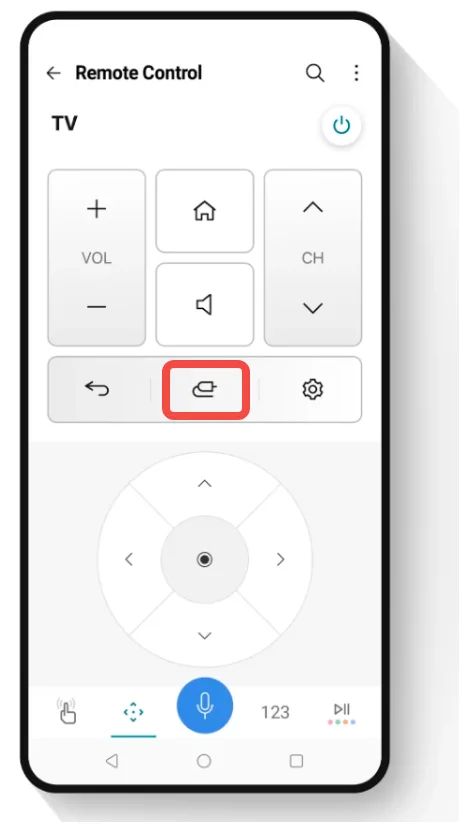
BoostVisionによるLGリモコンアプリを使用
リモコンなしでLGテレビの入力を変更する方法? 三番目の方法は他のを使用することです BoostVisionによって開発されたLGリモコンアプリ。 このアプリはリモコンアプリだけでなく、画面ミラーリングやメディアをLGテレビにキャストするためのアプリでもあります。
人気のあるリモコンアプリとして、このアプリはLG テレビの制御に便利な機能を複数統合しており、入力の変更や音量の調整などが可能です。
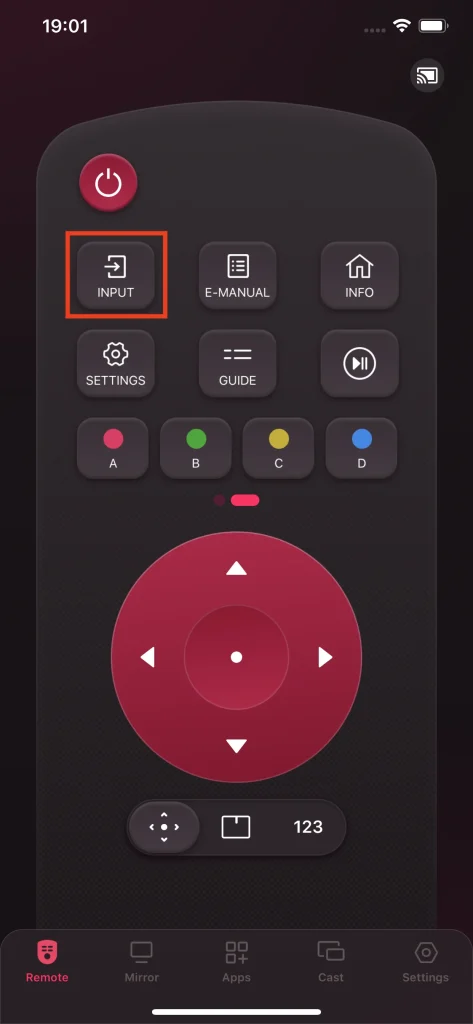
LGテレビの入力をリモコンなしで変更する方法を見てみましょう。ただし、BoostVisionのリモコンアプリを使用します。
ステップ1. 下のダウンロードボタンをタップして、Google PlayとApp Storeからアプリをダウンロードしてください。
LG TV用リモコンアプリをダウンロードします
ステップ2. 押してください 電源 LGテレビのボタンを押して電源を入れ、スマホとLGテレビが同じネットワークを使用していることを確認してください。
ステップ3. スマホでアプリを開き、タップします。 接続 アイコン。
ステップ4. デバイスリストからLGテレビの名前を選択して、入力してください。 PINコード LGテレビから。
ステップ5. 接続が設定されると、タップできます。 Input お好みの入力ソースを選択するボタン。
おすすめの読書です: LGリモコンアプリの包括的なレビュー
コンピュータマウスを使用する
もしマウス(ワイヤレスマウスの方が良い)が手元にあれば、それを使ってLGテレビの入力ソースを変更できます。以下のステップに従ってください。
ステップ1. 場所を特定します。 USB ポート LGのテレビにマウスのセンサーをUSBポートに差し込んでください。
ステップ2. テレビの電源ボタンを押してLGテレビを電源オンにします。
ステップ3. マウスを使ってスクロールダウンし、表示されるまで テレビ/入力 タブを選択し、ご希望の入力を選んでください。
マウスは一時的に良い LGのリモコンアプリの交換 LGテレビのリモコンが見つからない、または動作しない場合にテレビを操作するために。
ゲームコンソールを使う
奇妙だが効率的、ゲームコンソールを使用してLGテレビの別の入力ソースに切り替えることもできます。デバイスがテレビに接続されている場合に機能します。なお、ゲームコンソール(例:PlayStation)が接続されている入力ソースがすでに画面に表示されている場合に機能します。
以下のステップを完了すると、LGテレビが自動的にゲームコンソールをアクティブ入力ソースとして検出し、切り替えます。
リモコンなしでPlayStationを使ってLG TVの入力を変更する方法:
ステップ1. PlayStationをHDMIケーブルでLGテレビに接続し、ゲームコンソールとLGテレビの電源を入れてください。
ステップ2. 押してください PS コントローラーのボタンを押して、クイックメニューにアクセスします。
ステップ3. ナビゲートしてください。 設定 コントローラーの方向ボタンを使ってメニュー。
ステップ4. セレクト 設定 設定メニューでオプションを見つけてください。 HDMI または 表示 設定。
ステップ5. 有効にする HDMIデバイスリンク または HDMI制御 オプションを選択する。
おすすめの読書です: リモコンなしでLGテレビを簡単にオン・オフする方法は?
評決
リモコンなしでLGテレビの入力を変更する方法? 方法は五つあります。LGテレビの入力ボタンを押す、LG ThinQアプリまたはBoostVisionのLGリモコンアプリの入力ボタンをタップする、マウスを使用して入力ソースを変更する、PlayStationを使用してHDMI関連のオプションを有効にする。
リモコンがない場合、LGテレビの操作にはリモコンアプリを使用することを強くお勧めします。BoostVisionのLG TVリモコンアプリは素晴らしい選択で、連絡することができます。 サポート@boostvision.com.cn もし疑問があれば。
リモコンなしでLGテレビの入力を変更する方法のFAQ
Q: LGリモコンのソースボタンとは何ですか?
ソースボタン、入力ボタンとしても知られており、LGマジックリモコンのケーブルコネクタや同軸ケーブル入力を象徴するアイコンで表されています。
Q: 私のテレビはなぜ入力を切り替えられないのですか?
ホテルのテレビを使用している場合、その理由はテレビのインタラクティブモードが有効になっている可能性があります。ホテルのテレビには、インタラクティブモードとスタンドアロンモードという2つのホスピタリティモードがあります。インタラクティブモードはユニットの設定をブロックしますが、スタンドアロンモードでは通常通り設定にアクセスできます。したがって、入力ソースを変更する前にスタンドアロンモードに切り替えてください。
Q: テレビの画面をHDMIに変更するにはどうすればいいですか?
リモコンアプリやテレビの入力ボタンを使って、簡単にテレビ画面をHDMIに切り替えることができます。入力ボタンを繰り返し押して、希望するHDMI入力が表示されるまで進んで選択してください。








